اگر میخواهید گنوم را مطابق با اولویتهای خود شخصیسازی کنید، این افزونهها ضروری هستند.
برای برخی افراد، برنامههای افزودنی گنوم به این شهرت دارند که برای تغییر یا لغو انتخابهای طراحی تیم گنوم در دهه گذشته ضروری هستند. اما اگر عاشق تجربه پیشفرض گنوم هستید، آیا این بدان معناست که افزونهها برای شما مناسب نیستند؟
به ندرت! مناطقی وجود دارد که گنوم همچنان در حال پیشرفت است. در اینجا آمده است که چگونه می توانید یک تجربه ایده آل گنوم را بدون منتظر ماندن برای رسیدن به نرم افزار فعلی بدست آورید!
1. فعالیت های خودکار
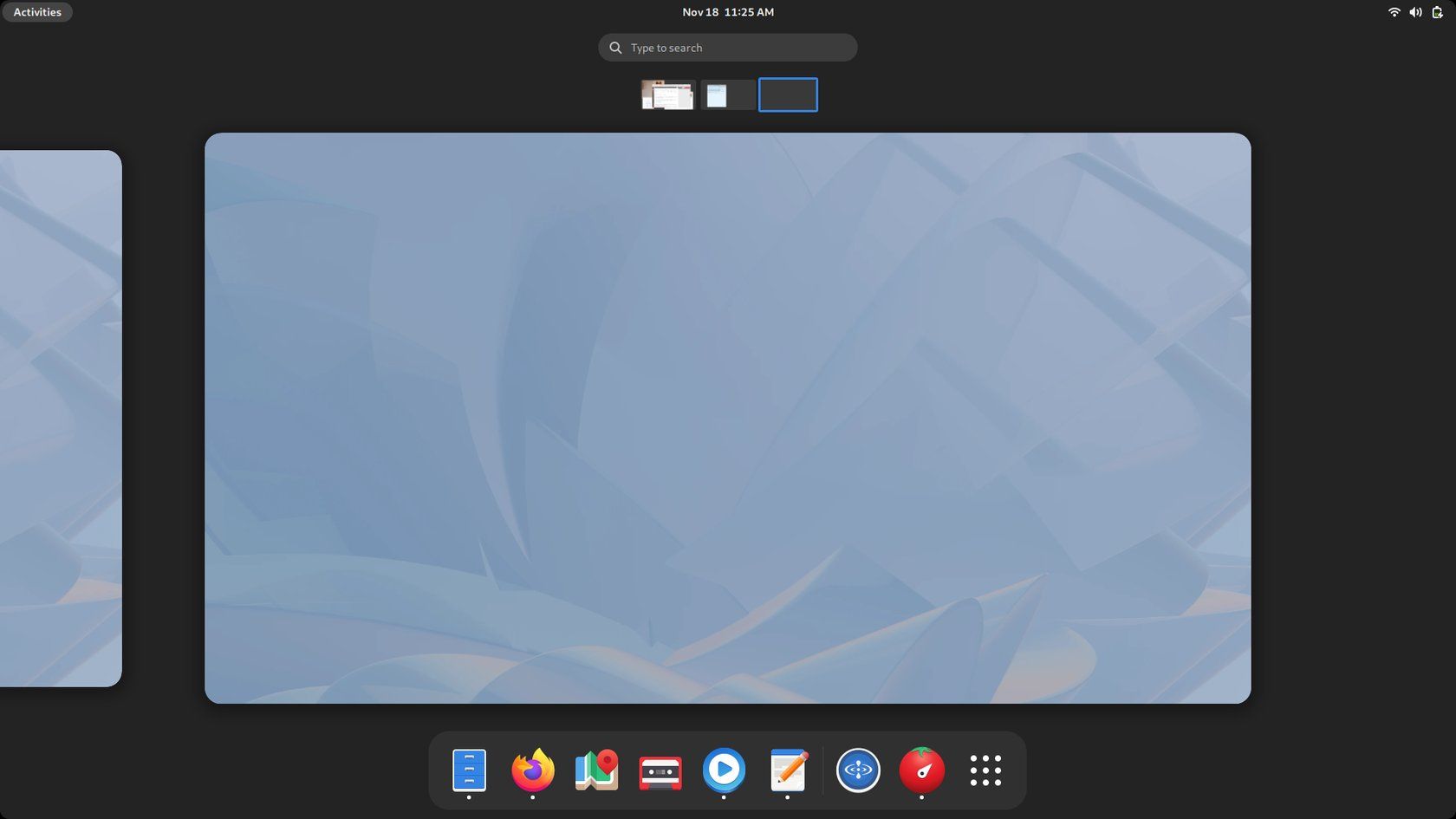
نسخه 40 طراحی مجدد بزرگی را برای دسکتاپ گنوم به ارمغان آورد، اما همچنین تغییر ظریفی در نحوه برخورد اولیه با رابط ایجاد کرد. وقتی برای اولین بار وارد سیستم میشوید، گنوم اکنون بهجای یک دسکتاپ خالی، نمای کلی فعالیتها را بهطور پیشفرض تنظیم میکند.
چرا؟ وقتی یک دسکتاپ خالی گنوم ارائه می شود کاری برای شما وجود ندارد. اولین قدم باز کردن نمای کلی و راه اندازی یک برنامه است. اگر نمای کلی فعالیتها از قبل باز باشد، یک کلیک یا فشار دکمه را ذخیره میکنید.
Auto Activities یک گام فراتر می رود. با استفاده از این افزونه، هر زمان که دسکتاپ خالی باشد، Activities Overview به طور خودکار باز می شود. بنابراین هنگامی که آخرین پنجره باز خود را می بندید، برای شروع کار بعدی خود نیازی به کشیدن دستی نمای کلی ندارید. نمای کلی از قبل وجود خواهد داشت و در تلاش شما صرفه جویی می کند.
هنگامی که با استفاده از میانبرهای صفحه کلید یا حرکات پد لمسی، بین فضای کاری جابجا می شوید، «فعالیت های خودکار» فعال می شود. بنابراین اگر از یکی به دیگری مبادله کنید، قبل از اینکه متوجه شوید به یک دسکتاپ خالی نگاه می کنید، نمای کلی فعالیت ها ظاهر می شود.
این افزونه تغییری ایجاد میکند که شاید قبلاً به آن فکر نکردهاید، اما اکنون اگر از بین رفته باشد، آن را از دست خواهید داد.
2. اتصال سریع بلوتوث
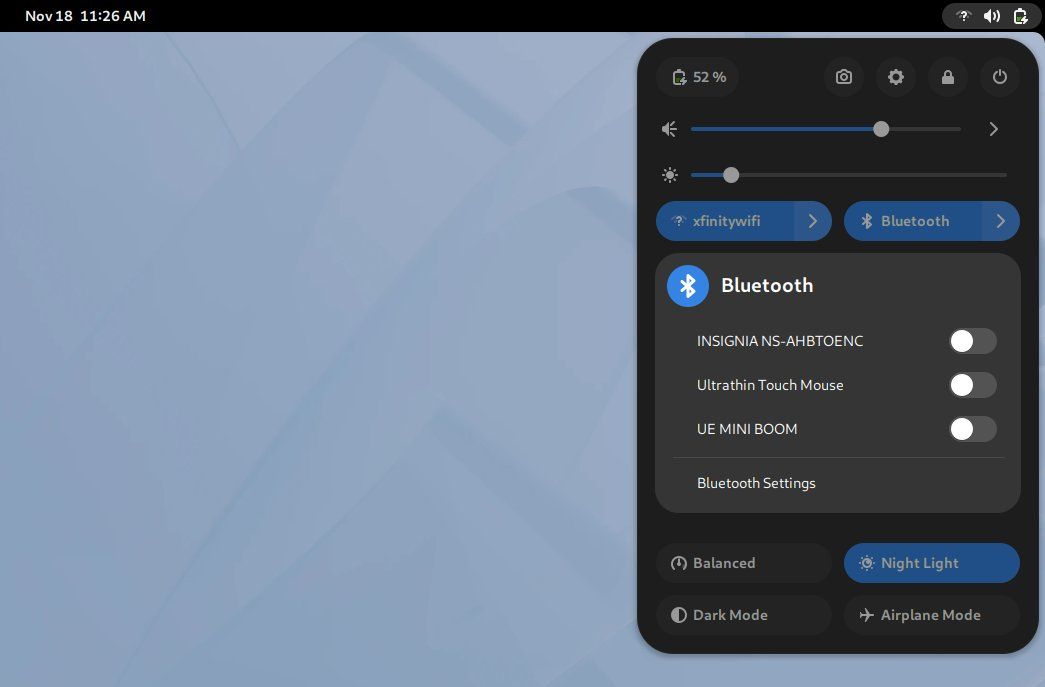
گنوم 43 منوی تنظیمات سریع جدیدی را معرفی کرد که با کلیک بر روی ناحیه اعلان ظاهر می شود. این به شما امکان می دهد تنظیماتی را تغییر دهید که قبلاً برای دسترسی به آن نیاز به باز کردن کامل برنامه تنظیمات سیستم داشت. می توانید حالت های برق را تغییر دهید، حالت تاریک را فعال کنید، به حالت هواپیما بروید و مواردی از این قبیل.
یک نکته خوب این است که میتوانید شبکههای Wi-Fi را در داخل منو تغییر دهید، و جایگزین پنجرههای بازشوی فهرست شبکههایی شود که در گذشته ظاهر میشدند. همچنین میتوانید روی نمادی در نزدیکی نشانگر میزان صدا کلیک کنید تا بین هدفون و بلندگو جابهجا شوید. اما کلید بلوتوث این امکان را به شما نمی دهد. شما می توانید بلوتوث را فعال یا غیرفعال کنید، اما تمام.
با افزونه اتصال سریع بلوتوث، میتوانید دستگاههای بلوتوث را در منو مشاهده و تغییر دهید. مانند فعالیتهای خودکار، این افزونه آنقدر یکپارچه است که به نظر نمیرسد چیز اضافی اضافه کردهاید.
در زمان عرضه نسخه 43، توسعه دهندگان گنوم از قبل از این شکاف در عملکرد منوی سریع آگاه بودند. بنابراین اگر نسخه ای از گنوم جدیدتر از 43 را اجرا می کنید، ممکن است این افزونه منسوخ شده باشد.
3. گوشه های پنجره گرد
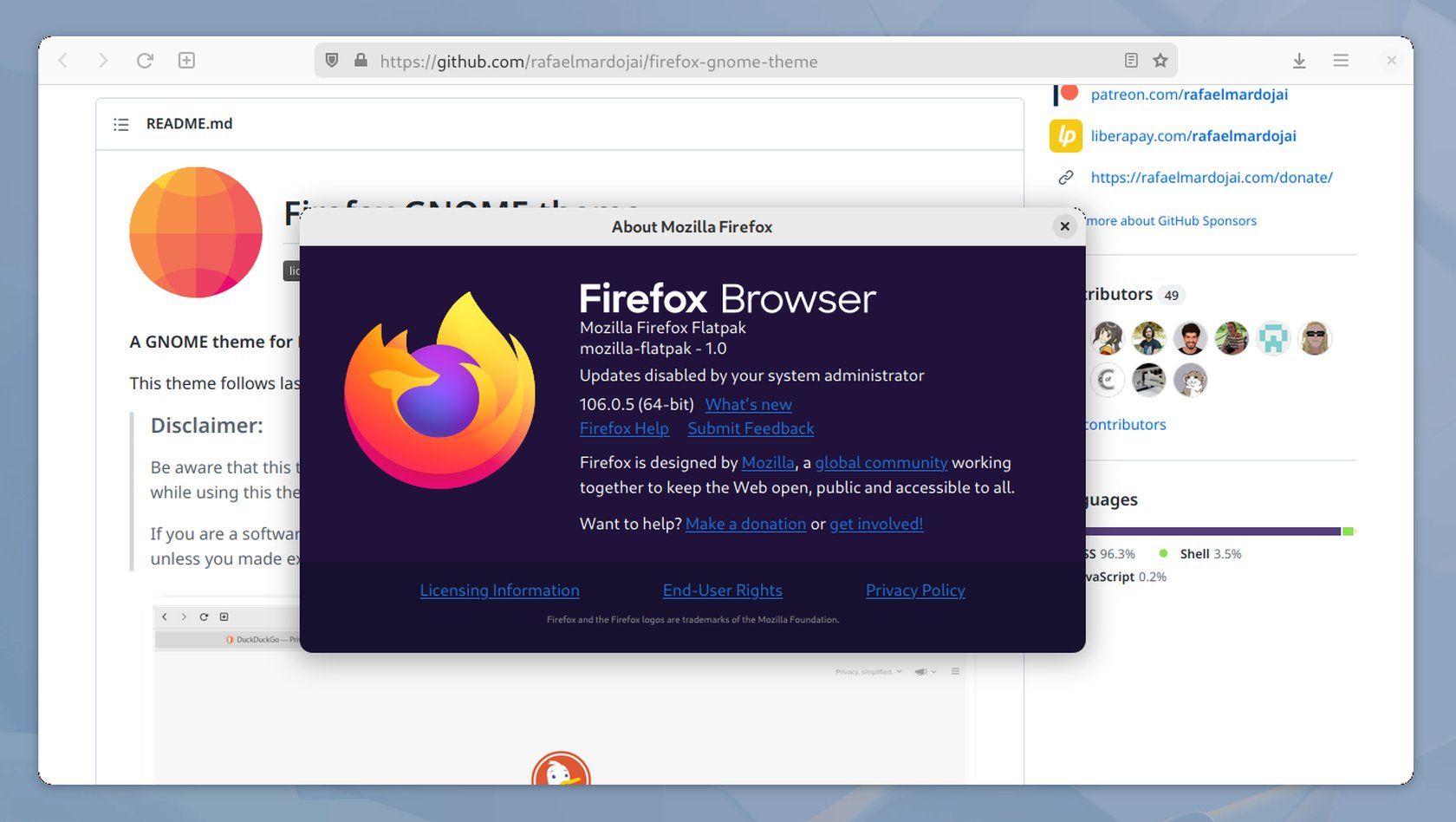
گوشههای گرد هستند. چه از macOS استفاده کنید چه ویندوز، نسخههای جدیدتر گوشههای پنجره گرد دارند. و GNOME آنها را نیز دارد.
اما انتقال گنوم به گوشه های پنجره گرد در حال انجام است. اکثر برنامههای پیشفرض و بسیاری از برنامههایی که به GTK4 منتقل شدهاند، این ظاهر را دارند. اما بسیاری از برنامه های قدیمی هنوز این انتقال را انجام نداده اند. ممکن است سالها طول بکشد تا کاتالوگ کامل برنامههای گنوم گرد شود و برخی از برنامههای قدیمیتر به سادگی پشت سر گذاشته شوند.
سپس لیگ هایی از برنامه های غیر GNOME هستند که گوشه های گرد ندارند و احتمالاً هرگز نخواهند داشت. در مورد آن ها چه می کنید؟
افزونه Rounded Window Corners گوشه های گرد را نیز به این برنامه ها می آورد. برنامههایی مانند Mozilla Firefox و LibreOffice ممکن است برجستهترین آنها باشند، زیرا این برنامهها در بسیاری از توزیعهای لینوکس از پیش نصب شدهاند. اما همین امر در مورد هر برنامه ای که به طور خاص برای GNOME طراحی نشده است صدق می کند. همچنین میتوانید گوشههای آن برنامههای قدیمیتر گنوم را که هنوز قسمت پایینی نوکدار دارند صاف کنید.
با نصب این افزونه، تا زمانی که منتظر بمانید تا توسعهدهندگان بهروزرسانی همه برنامههایشان را انجام دهند، هیچ نگرانی نخواهید داشت. این برای شما عالی است و صبر شما برای آنها عالی است.
4. گوشه های پانل
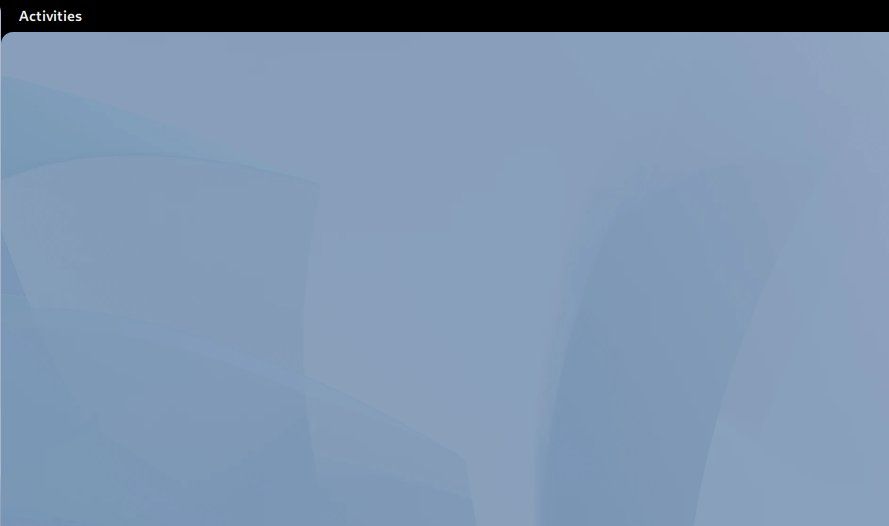
گنوم 3.0 نسخه بزرگی بود که رابط گنوم شل را معرفی کرد و استعاره سنتی دسکتاپ را حذف کرد. دیگر نوار وظیفه وجود ندارد. نه منوی برنامه. و یک شوک برای بسیاری از کاربران لینوکس، بدون پنل قابل تنظیم!
اکنون پنل بالای صفحه مانند نوار مشکی بالای گوشی هوشمند ثابت بود. بنابراین گنوم یک لمس بصری برای تکمیل ظاهر جدید اضافه کرد: گوشه های پانل گرد.
این گوشههای پانل کوچک بودند، اما در نسخه 42 GNOME این گوشهها را حذف کرد. آنها ظاهرا باعث یک جریمه عملکرد خفیف و برخی مسائل دیگر شدند. اما این تغییر مدت کوتاهی پس از اینکه گنوم شروع به اضافه کردن گوشه های پنجره گرد به پایین برنامه ها کرد، اتفاق افتاد. بنابراین شما اکنون پنجره های گرد اما یک صفحه تخت دارید.
اگر این ضایعه را پیدا کردید، می توانید گوشه های گرد را به عقب برگردانید. اینجاست که افزونه Panel Corners وارد میشود. و از آنجایی که این یک افزونه است، گزینههای اضافی دارید. می توانید شعاع و تیرگی گوشه ها و همچنین رنگ آنها را تغییر دهید. اما اگر فقط به دنبال بازگرداندن ظاهر قبلی برای تکمیل پنجره های گرد خود هستید، احتمالاً پیش فرض ها به خوبی به شما کمک خواهند کرد.
برای کارهای پایانی آماده اید؟
این افزونهها به صاف کردن برخی از لبهها برای تحقق چشمانداز گنوم کمک میکنند، اما به تنهایی نمیتوانند ظاهر را کامل کنند. برای آن به چند تم نیاز دارید.
تم adw-gtk3 تم جدیدتر گنوم را به برنامه های قدیمی تر می آورد. همچنین بر موضوع برنامههای غیر GNOME که از GTK3 استفاده میکنند، تأثیر میگذارد. این اکثر نرم افزارها را پوشش می دهد، اما صبر کنید، چیزهای بیشتری وجود دارد! اگر تم فایرفاکس گنوم را دانلود کنید، میتوانید مرورگر وب را که بسیاری از توزیعکنندگان بهطور پیشفرض از آن استفاده میکنند، شبیه یک برنامه بومی گنوم کنید.
شما گنوم را بهینه کردید، اما واقعاً نه
بله، شما تجربه پیشفرض گنوم را از نظر فنی تغییر دادهاید، اما آنچه را که دسکتاپ گنوم میخواهد باشد، تغییر ندادهاید. در هر صورت، کمی سخت تر به آن متمایل می شوید. با چند لمس اضافی، می توانید امروز آینده گنوم را داشته باشید.
اما اگر برنامههای گنوم را دوست دارید، نه رابط، چه؟ نگران نباشید، همانطور که قبلا گفته شد، اکثر برنامه های افزودنی گنوم برای شما هستند. موارد زیادی برای کاوش در extensions.gnome.org یا با استفاده از برنامه Extension Manager وجود دارد.
